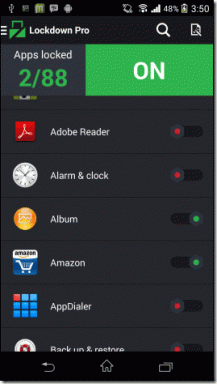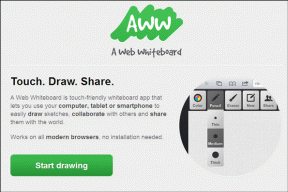Kuidas hõlpsalt eemaldada bloatware oma Android-seadmest
Miscellanea / / February 08, 2022
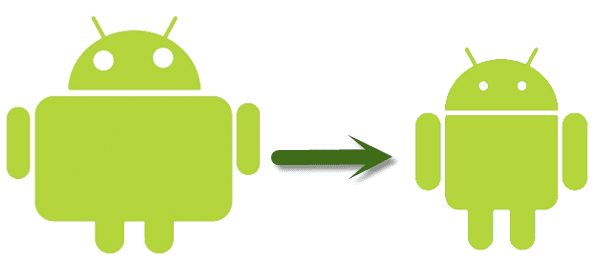
Ostate selle uhiuue nutitelefoni või tahvelarvuti, mis reklaamib X kogust salvestusruumi, vaid siis, kui avastate, et sellel on tõesti ainult umbes üks kolmandik sellest ruumist.
Probleem? Kuigi vormindamisele ja süsteemifailidele läheb loomulikult natuke ruumi kaduma, võib bloatware võtta ka teie seadmes lisaruumi.
Mis on bloatware täpselt? Lühidalt öeldes on see mis tahes Android-seadmega kaasas olev eelkomplekteeritud tarkvara, mis pole telefoni või tahvelarvuti nautimiseks vajalik.
Kui ostate subsideeritud telefoni või tahvelarvuti, on puhitus kahel kujul: kandjaga kaasatud puhitus ja tootjaga kaasatud puhitus.
Ausalt öeldes ei ole kõik eelinstallitud rakendused halvad. Mõni tootjatarkvara võib olla kasulik, kuid kui leiate, et te ei kasuta kunagi ühtegi neist kaasasolevatest rakendustest, siis miks mitte ruumi tagasi saada? See on eriti oluline eelarveliste seadmete puhul, kuna need võisid alguses reklaamida ainult 2–8 GB ruumi, kuid lõpuks jääb teile veelgi vähem ruumi.
Mida sa siis teha saad? Tegelikult on turse eemaldamine lihtne, kuid selleks on vaja juurdunud seadet.
Neile, kellel pole juurseadet
Enne kui otsustate, kas juurdumine on teie jaoks õige, vaadake loendit juurdumisega seotud plussid ja miinused.
Kui otsustate sellega edasi minna, minge otsingumootori (nt Google) juurde ja sisestage midagi sarnast "Kuidas juurutada Samsung Galaxy S3" (vahetage S3 välja mis tahes telefoni/tahvelarvuti jaoks).
Kui olete juurjuurdepääsu saavutanud, olete valmis liikuma selle juhendi järgmise jaotise juurde.
Näpunäide: Kas teil tekkis seadme juurimisel probleeme? Ärge muretsege, meil on a juhend selle jaoks.
Neile, kellel on juurdunud seade
Samm 1: Alustamiseks soovite alla laadida No Bloat Free. Kuigi Play poest on saadaval ka muid lahendusi, töötab see lihtne (tasuta) rakendus hästi ja seda on väga lihtne kasutada.
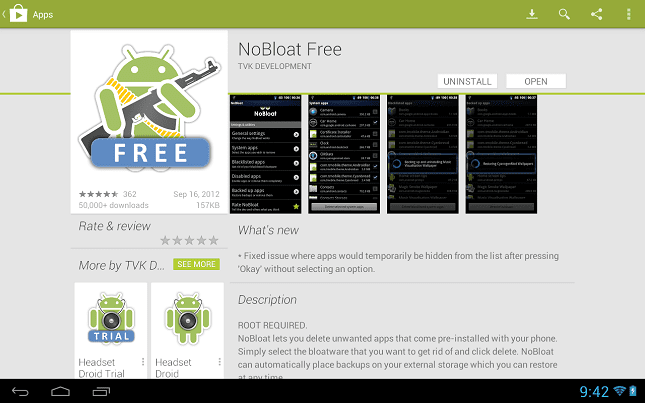
2. samm: Jätkake ja avage rakendus kohe. Teile esitatakse kohe superkasutaja taotlus. Klõpsake nuppu Lubama jätkamiseks nuppu.
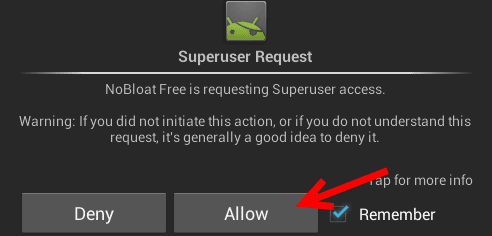
3. samm: Nüüd olete kohal! Märkate siin loetletud mitut valikut.
Süsteemirakendused – See annab teile kõigi eelinstallitud rakenduste täieliku loendi. Mõned neist on vajalikud teie seadme töötamiseks, seega olge siin mängides ettevaatlik.
Keelatud rakendused – See loend sisaldab kõiki rakendusi, mille olete ajutiselt keelanud. Rakenduste keelamine on ideaalne, kui te pole kindel, kas rakendus on teie Android-seadme jaoks oluline või mitte.
Varundatud rakendused – Kui kustutate rakenduse, saate selle varundada, lisab rakendus No Bloat sellesse loendisse väiksema (tihendatud) varukoopiafaili.
Hankige täisversioon! – Kui otsite täpsemaid funktsioone, on No Bloatil ka a tasuline versioon 1,99 dollari eest. Enamasti peaks tasuta versioonist siiski piisama.
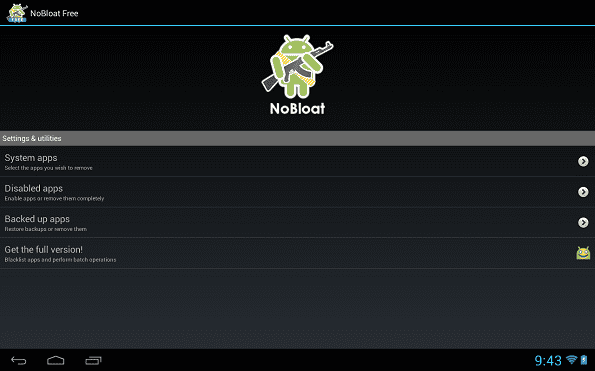
4. samm: Alustamiseks minge edasi ja minge sisse Süsteemirakendused. Teile kuvatakse rakenduste loend, jätkake ja valige üks – eelistatavalt midagi, mida olete päris kindel, et te ei vaja.

5. samm: Selle juhendi jaoks klõpsasime Google Talk rakendus. Nagu allpool näete, ilmub uus hüpikaken mitme valikuga.
Kui teate, mis rakendus on, ja olete kindel, et seda ei vajata, saate selle alati varukoopiaga kustutada – või isegi ilma.
Kas soovite näha, kas see on vajalik rakendus või süsteemifail? Saate selle alati keelata. Lõpuks Varundamine on mugav, kui soovite varukoopiat juhuks, kui fail/rakendus rikutakse.
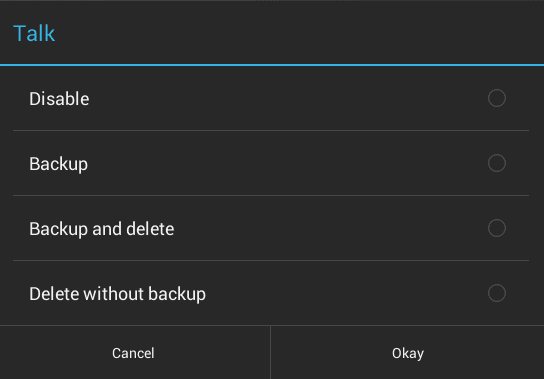
Kui olete otsustanud, kuidas soovite rakendust käsitleda, valige soovitud valikukast ja vajutage okei. Korrake seda protsessi kõigi rakenduste puhul, mida soovite keelata/eemaldada.
Valikuline: Kas eemaldasite kogemata midagi olulist? Kui keelasite selle, minge sisse Keela rakendused valik peamenüüst. Vajutage keelatud rakendust ja näete allolevat ekraani:
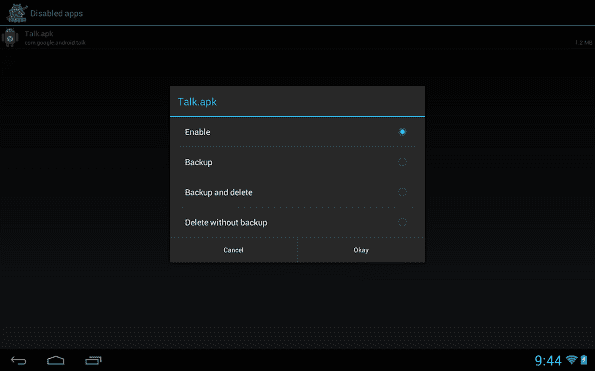
Lihtsalt märgi Luba kast, löö Okei, ja nüüd peaks rakendus uuesti töötama. Sarnane protsess on olemas, kui kustutasite rakenduse, kuid soovite selle varukoopiast tagastada.
Järeldus
See on põhimõtteliselt kõik! Pärast protsessi kordamist ei tohiks seadme rakenduste sahtlis olla vähem segadust, vaid ka seadmes peaks olema märgatavalt rohkem vaba ruumi.
Nagu alati, kui te pole rakenduse funktsionaalsuses kindel, keelake see esmalt, mitte kustutage seda täielikult.
Mida arvate No Bloat Free'ist? kas see tegi kõik, mida lootsite? Kas on mõni muu puhitus eemaldamise rakendus, mis teie arvates väärib mainimist? Andke meile ja meie lugejatele teada allolevates kommentaarides.
Viimati uuendatud 03. veebruaril 2022
Ülaltoodud artikkel võib sisaldada sidusettevõtete linke, mis aitavad toetada Guiding Techi. See aga ei mõjuta meie toimetuslikku terviklikkust. Sisu jääb erapooletuks ja autentseks.